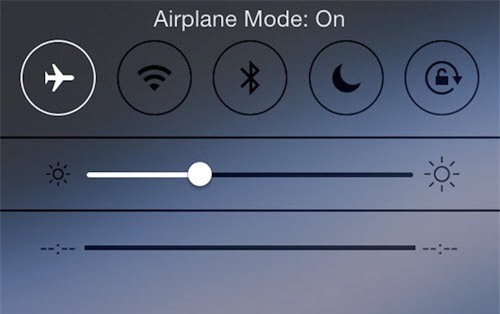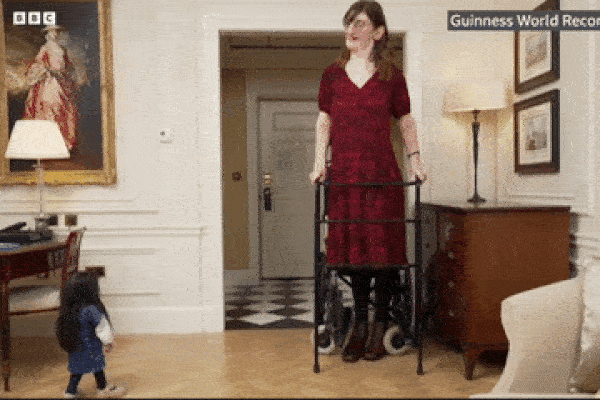Lưu ý khi nhấn vào tên danh bạ trong phần Recents
Theo thói quen, nhiều người dùng thường nhấn vào tên của một người ngay trong phần lịch sử cuộc gọi chỉ nhằm mục đích xem thông tin của họ. Tuy nhiên, thao tác này đồng nghĩa với việc thực hiện cuộc gọi thoại với chính người kia. Do đó, nếu phát hiện nhầm lẫn, bạn hãy nhanh chóng nhấn nút ngắt cuộc gọi.
Để xem thông tin của một người từ trong danh sách cuộc gọi gần nhất (Recents), bạn có thể nhấn vào biểu tượng dấu chấm thang sau tên danh bạ. Ngoài ra, khi lướt danh bạ trực tiếp từ Contacts thì nhấn vào tên một người cũng sẽ đưa đến trang thông tin của họ.
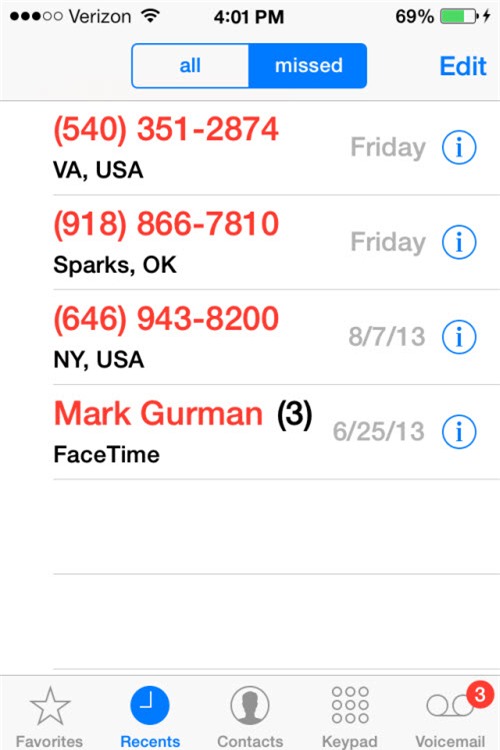
Muốn xóa hẳn ảnh, phải xóa 2 lần
Đó là một tính năng như "con dao hai lưỡi" trên iPhone, iPad. Cụ thể, nếu như trên các nền tảng khác, người dùng chỉ việc xóa một bức ảnh vừa chụp trong danh mục Gallery/Camera Roll là xong; thì trên iPhone, iPad, hình ảnh bị xóa sẽ vẫn còn lưu lại trong mục Recently Deleted, chờ người dùng xác thực xóa thêm một lần nữa.
Apple cũng không cung cấp bất kỳ một tùy chọn nào để người dùng xóa hẳn bức ảnh từ iPhone chỉ với một lần xóa. Do đó, tốt hơn hết người dùng nên thận trọng khi xóa ảnh, nếu là hình ảnh nhạy cảm cần xóa vĩnh viễn thì phải thực hiện thêm thao tác xóa ảnh trong Recently Deleted.
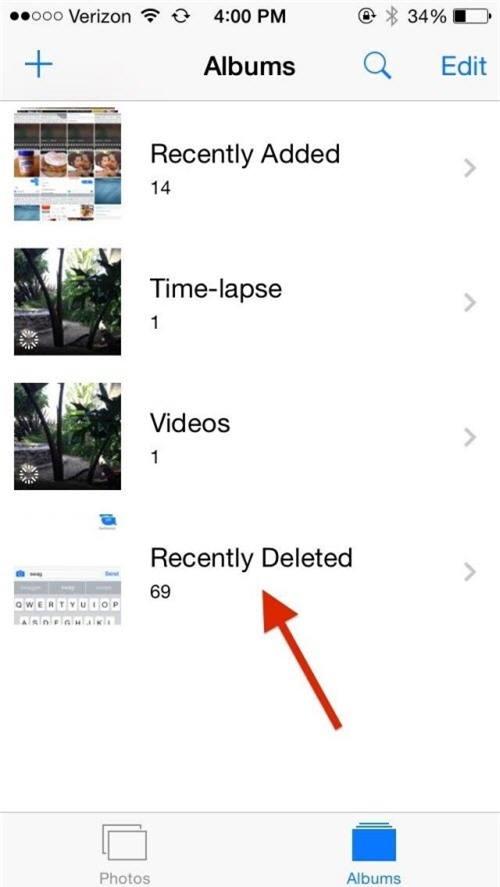
Bật, tắt 3G không cần khởi động lại iPhone
Theo khuyến cáo của các nhà mạng cũng như thói quen của người dùng, khi đăng ký xong một gói cước 3G thì cần khởi động lại iPhone để có thể truy cập internet theo gói cước đã đăng ký. Ngoài ra, còn có trường hợp người dùng bật 3G nhưng thiết bị chưa thể kích hoạt 3G thì cũng chọn cách khởi động lại.
Tuy nhiên, thật ra người dùng chỉ cần chuyển thiết bị sang chế độ máy bay (Airplane Mode). Sau khi thấy biểu tượng của chế độ máy bay hiện lên ở cạnh trên màn hình, đồng thời các dịch vụ mạng tạm ngưng thì có thể hủy chế độ máy bay. Lúc này, mạng 3G sẽ được kích hoạt tương tự như thiết bị vừa khởi động lại.